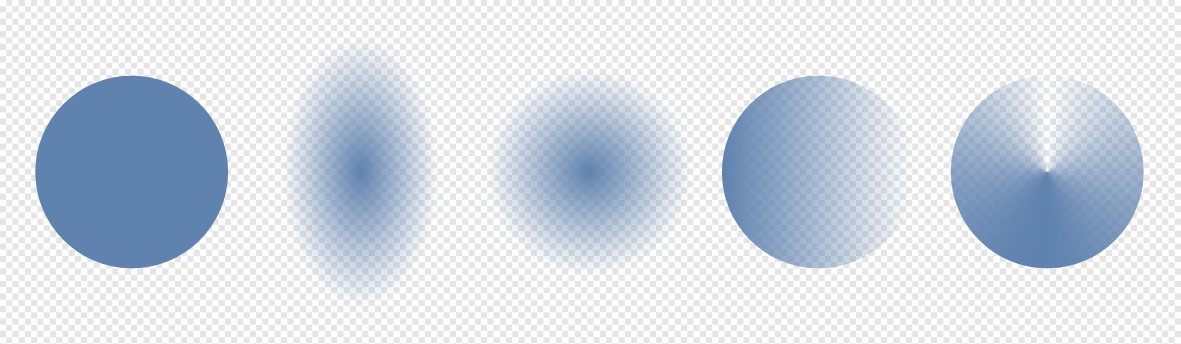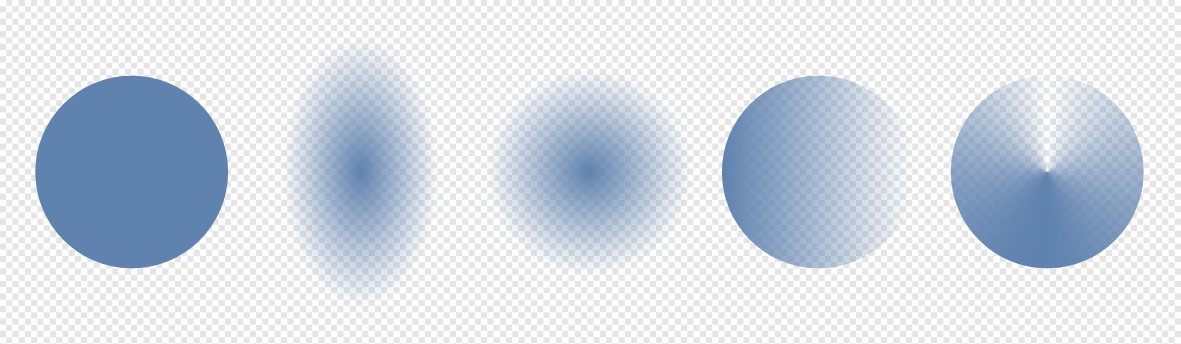Hier einige der typischen Einsatzmöglichkeiten:
- Als gleichmäßige Deckkraft für Konturen, Füllungen und Pinselstriche.
- Als Transparenzverlauf für Konturen oder Füllungen. Mit demselben Prinzip wie bei der Bearbeitung von Farbverläufen können Sie auch mithilfe des Alphakanals in Ihrem Design einen unabhängigen Pfad für einen Transparenzverlauf erstellen. Entlang dieses Transparenzpfades lassen sich mehr als zwei Transparenzstufen festlegen. Indem Sie die Position der Transparenzmarker auf dem Pfad verschieben, können Sie die Übergänge zwischen den Stufen genau kontrollieren und somit den Verlauf der Transparenz präzise steuern.
- Als Deckkraft für Ebenen.
- Als Eigenschaft für Ebeneneffekte.
- Für Gruppen lässt sich ebenfalls eine separate Deckkrafteinstellung festlegen – unabhängig von der Einstellung, die Sie für jedes Objekt in der Gruppe vorgenommen haben.
Der Begriff Deckkraft wird Ihnen in Affinity Designer häufig begegnen. Der Deckkraftwert ist im Grunde das Gegenteil des Transparenzwerts. Ein Objekt mit einer Transparenz von 0 % ist vollkommen undurchsichtig und besitzt somit eine Deckkraft von 100 %. Bei einer Transparenz von 100 % besitzt das vollkommen durchsichtige Objekt also eine Deckkraft von 0 %.